Cách chèn biểu tượng Euro trong Google Sheets siêu dễ mà bạn có thể thử
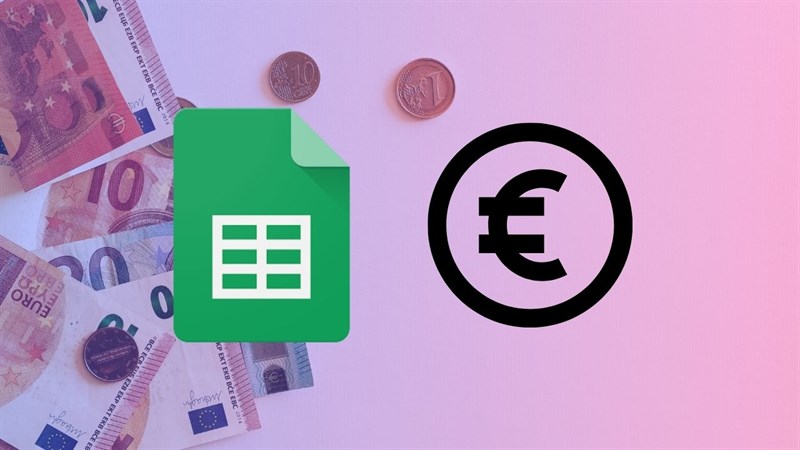
Biểu tượng tiền tệ trong Google Sheets, ngoài biểu tượng $ quen thuộc thì còn có biểu tượng Euro. Rất dễ để chèn biểu tượng đô la $ vào bảng Sheets, khi chúng ta sử dụng phím tắt có sẵn trên bàn phím. Với biểu tượng Euro, mặc dù không có sẵn phím tắt nhưng bạn có rất nhiều lựa chọn để chèn biểu tượng Euro vào bảng Sheets. Hãy cùng xem bài viết này để biết cách chèn biểu tượng Euro trong Google Sheets cực đơn giản chỉ với vài thao tác trên máy tính, vào việc thôi nào!
Cách chèn biểu tượng Euro trong Google Sheets
Bước 1: Bạn bôi đen ô muốn chèn biểu tượng > sau đó nhấn vào Định dạng trên Sheets > tại mục Số bạn chọn Đơn vị tiền tệ tùy chỉnh ở bên dưới danh sách.
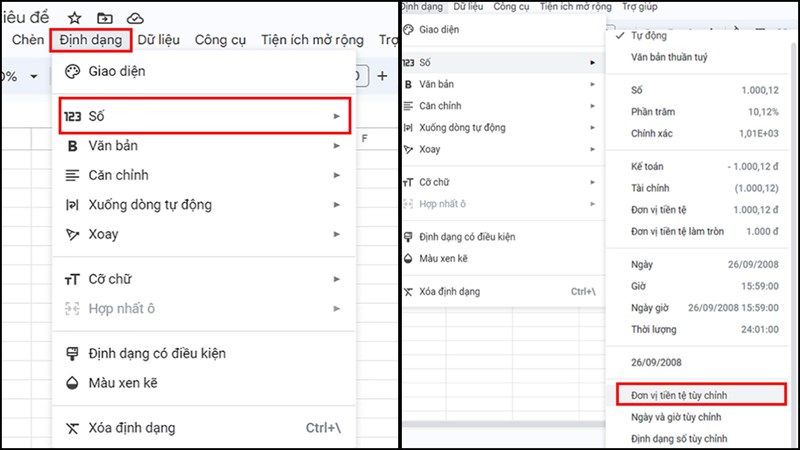
Bước 2: Lúc này hiển thị danh sách các đơn vị tiền tệ, chúng ta kéo xuống bên dưới > nhấn vào Đồng Euro để sử dụng > chọn vào nút Áp dụng để chèn vào nội dung.
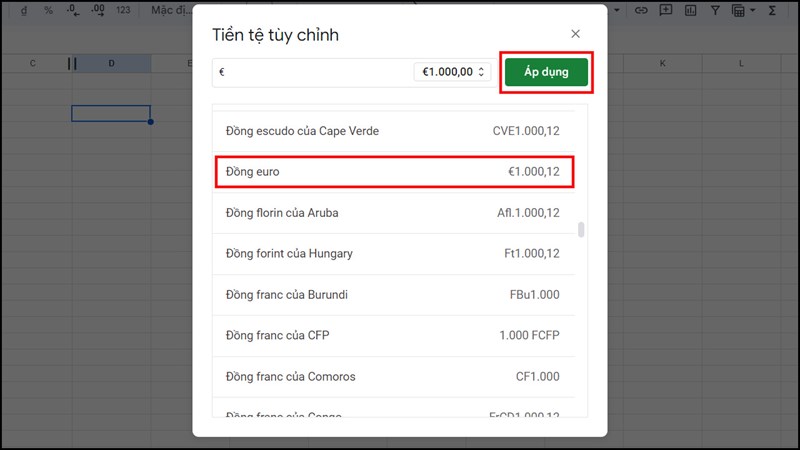
Bước 3: Hoặc bạn có thể dùng Hàm CHAR với công thức như sau "=CHAR(8364)" > nhập xong nhấn Enter là được.
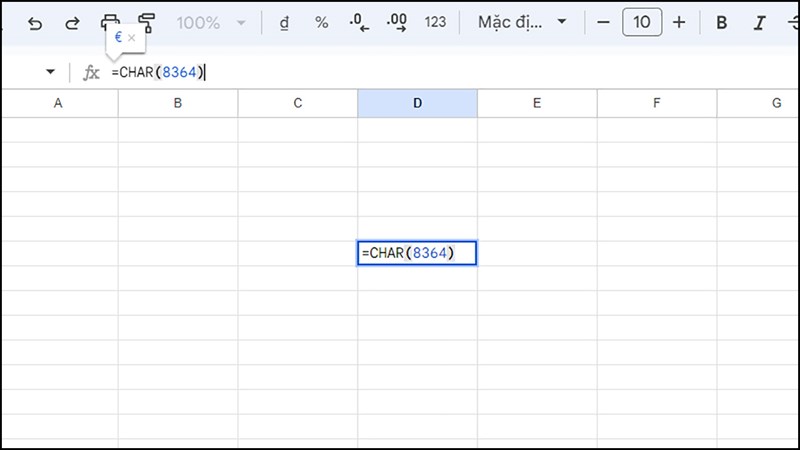
Bước 4: Kết quả chúng ta sẽ thu được biểu tượng Euro như hình minh họa bên dưới và bạn có thể tùy ý sử dụng rồi.
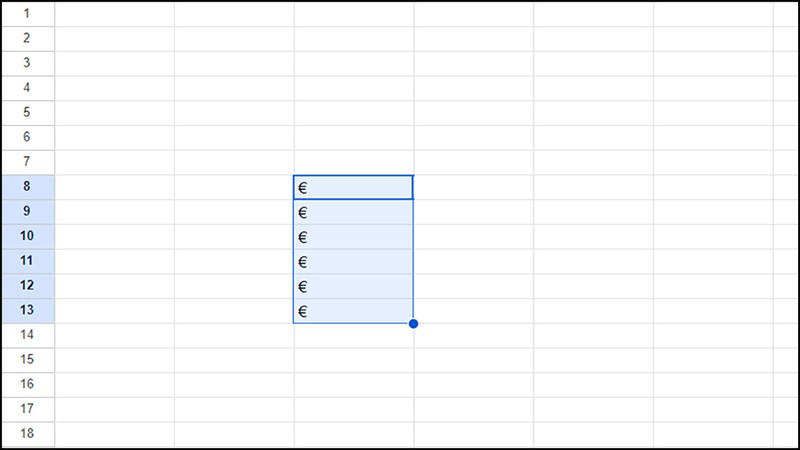
Trên đây là hướng dẫn cách chèn biểu tượng Euro trong Google Sheets chỉ với vài bước đơn giản mà bạn có thể áp dụng vào công việc văn phòng hằng ngày. Hi vọng với mẹo vặt này bạn đã biết thêm một tính năng hữu ích của Google Sheets, nếu còn điều gì thắc mắc hãy để lại câu hỏi bên dưới phần bình luận của bài viết nhé, cảm ơn bạn đã xem bài viết.
Bạn đang tìm một chiếc máy tính có thể giúp bạn hoàn thành xuất sắc các công việc văn phòng thường ngày. Vậy thì bạn đừng ngần ngại truy cập vào đường link bên dưới để ghé qua Thế Giới Di Động tham khảo các dòng máy tính đa dạng được bày bán tại nơi này, nhanh tay lên nào!
MUA MÁY TÍNH GIÁ TỐT CHẤT LƯỢNG TẠI TGDĐ
Xem thêm:
- Cách kết nối ChatGPT với Google Sheets siêu đơn giản với tiện ích có sẵn
- Cách tải file Google Sheets về điện thoại với định dạng Excel hay PDF để in ấn hay tùy chỉnh bất cứ lúc nào bạn muốn
- Cách bật giao diện tối (Dark Mode) cho Google Sheets, để dùng vào ban đêm tiện hơn
























































































ĐĂNG NHẬP
Hãy đăng nhập để comment, theo dõi các hồ sơ cá nhân và sử dụng dịch vụ nâng cao khác trên trang Tin Công Nghệ của
Thế Giới Di Động
Tất cả thông tin người dùng được bảo mật theo quy định của pháp luật Việt Nam. Khi bạn đăng nhập, bạn đồng ý với Các điều khoản sử dụng và Thoả thuận về cung cấp và sử dụng Mạng Xã Hội.